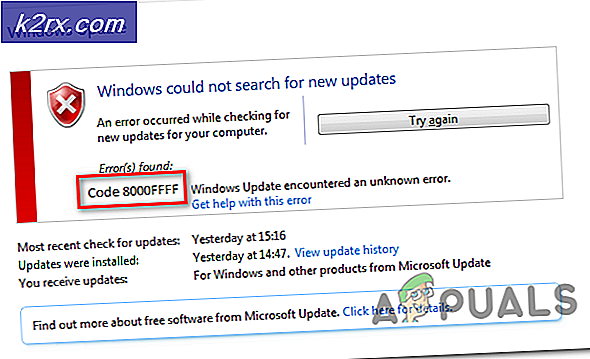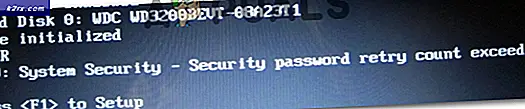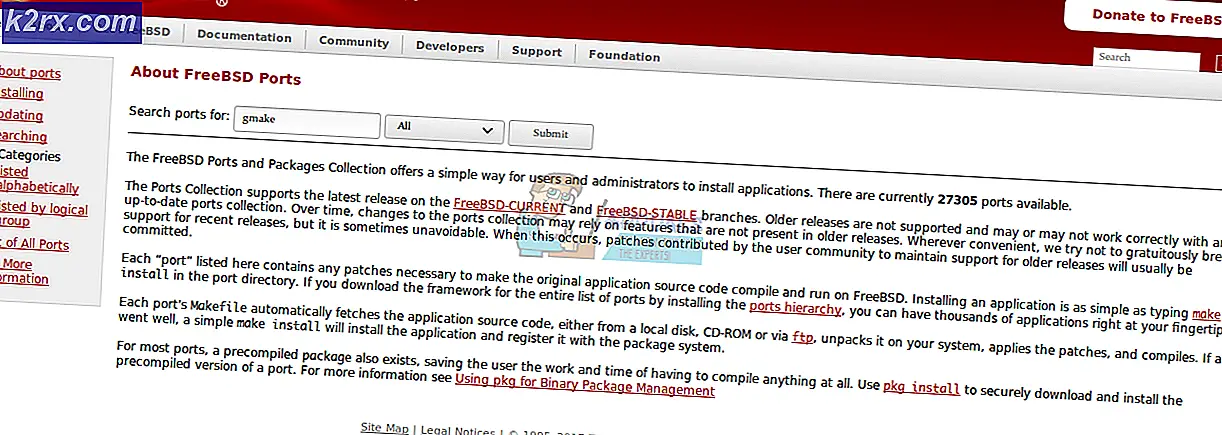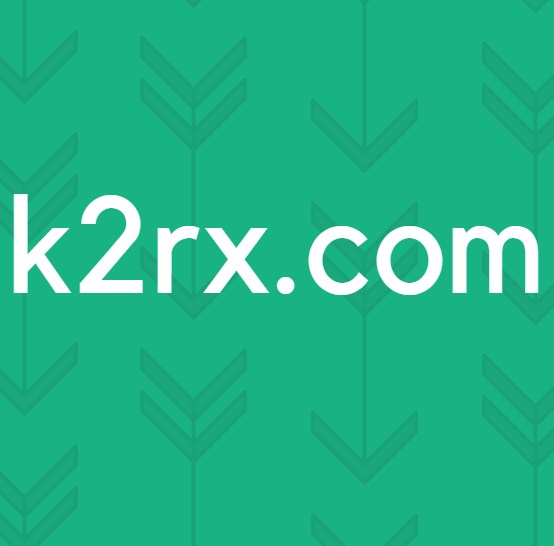Hoe u eindpuntapparaten die op uw netwerk zijn aangesloten, kunt volgen en problemen kunt oplossen?
Netwerken worden met de dag groter met steeds meer apparaten die worden toegevoegd en elke dag verbinding maken met het genoemde netwerk. Er zijn talloze netwerkapparaten aanwezig in een netwerk en het bijhouden van alle apparaten kan een hele klus zijn. Dit wordt vooral moeilijk als u niet het juiste gereedschap gebruikt of als u zich niet bewust bent van het juiste gereedschap dat uw werk anders veel gemakkelijker zou hebben gemaakt dan het was. Het hebben van informatie over uw netwerkapparaten is vrij belangrijk als het gaat om netwerken en vanuit het perspectief van een netwerkbeheerder.
Dit omvat weten welk apparaat op welke poort of switch is aangesloten en meer. Dergelijke details zijn van onschatbare waarde voor een netwerkbeheerder, omdat ze kunnen helpen bij het opsporen van verschillende problemen en zelfs bij het oplossen van problemen die een apparaat mogelijk oplost.
Switch Port MapperElk netwerk heeft een limiet of een capaciteit waarmee rekening moet worden gehouden bij het beheren van een netwerk. Netwerkbeheerders verspillen vaak kostbare tijd door uit te zoeken welk apparaat op welke poort is aangesloten of dat een problematische switch ervoor zorgt dat een apparaat problemen ondervindt.
Capaciteitsplanning wordt een hindernis als u zich niet bewust bent van de switchmogelijkheden, waaronder duplex, snelheid, huidig verkeer en meer, of het poortgebruik. In dergelijke gevallen moet een tool van derden worden gebruikt om het met de situatie te doen.
Er zijn verschillende tools die u vertellen waar een apparaat in een netwerk is aangesloten, maar geen enkele komt overeen met het aantal details en de extra informatie die de tool in deze handleiding biedt.
De Switch Port Mapper downloaden
SPM is ingebouwd in Engineers Toolset door Solarwinds (download hier) en het is een opmerkelijk product dat meer dan 60 tools bevat die uw dagelijkse netwerken leuker en gemakkelijker maken. Het is de perfecte suite voor netwerkbeheerders, aangezien u gebruik kunt maken van meer dan 60 tools die buitengewoon handig zijn bij netwerkbeheer. Om deze handleiding te kunnen volgen, moet u de toolset op uw systeem hebben geïnstalleerd, aangezien we een tool zullen gebruiken die in deze toolset is opgenomen.
Solarwinds biedt een evaluatieperiode van veertien dagen voor hun beste tools en hulpprogramma's voor netwerkingenieurs als u het product zelf wilt beoordelen voordat u het product koopt.
Wat is Switch Port Mapper?
Switch Port Mapper is een van de geweldige tools die in de Engineers-toolset zitten. Met behulp van Switch Port Mapper kunt u de netwerkapparaten ontdekken die op elke poort op een hub en switch zijn aangesloten. Daarnaast toont het ook de MAC-adressen, IP-adressen, hostnamen van de aangesloten apparaten en meer details, waaronder ook de operationele status van de poorten. Met al deze informatie weet u wanneer een interface niet werkt, welke poorten correct werken en welke apparaten problemen hebben.
Tracking en probleemoplossing voor eindpuntapparaten die zijn aangesloten in een netwerk
In deze handleiding laten we zien hoe u uw eindpuntapparaten die op uw netwerk zijn aangesloten, kunt opsporen en problemen kunt oplossen. Dit is heel eenvoudig en kan eenvoudig worden gedaan via de Switch Port Mapper. Het enige wat je nodig hebt is een IP-adres van het apparaat en de Simple Network Management Protocol (SNMP) community-string. De rest van het werk wordt binnen enkele seconden door de tool gedaan. Laten we er dus zonder meer op ingaan.
- Open het Engineers Toolset Launch Pad.
- Klik daarna aan de linkerkant op de Netwerk ontdekking keuze. Klik vervolgens op het Lancering knop onder de Schakel over naar Port Mapper tool en het zal starten. U kunt ook Switch Port Mapper in het zoekveld typen om de tool te vinden.
- Nadat de tool is geladen, wordt u gevraagd om de details van uw overstap op te geven. Dus ga je gang en geef de ikP-adres van de schakelaar of een laag 3-schakelaar en volg deze vervolgens op met een SNMP-reeks.
- Klik daarna op het Breng poorten in kaart knop om te beginnen met het toewijzen van poorten.
- Kort daarna kunt u de details zien van die specifieke switch en de apparaten die erop zijn aangesloten, samen met de poortsnelheid, het type interface en de operationele status van elke poort.
- Als u meer details wilt zien, kunt u dit doen door op de Instellingen optie en verplaats vervolgens de informatie die u wilt zien naar het juiste blok met behulp van de meegeleverde toetsen. Om dit te doen, selecteert u gewoon een item en drukt u op rechter pijl key-knop en u zult een nieuwe kolom met nieuwe details kunnen zien.
- Daarnaast kunt u ook naar het Port Map Instellingen om zowel de tabel als de schakelaarinstellingen aan te passen.
- Met behulp van de Operationele status Pictogram, u kunt zien welke interfaces actief zijn en wanneer een interface uitvalt, zodat een vroege oplossing kan worden gegarandeerd. Om daarbij te helpen, de Beheerdersstatuspictogram kolom toont de administratieve status van de interface / poort. De apparaten die op een poort zijn aangesloten, staan vermeld onder de I.nterface Alias kolom op hun hostnaam, zodat u op de hoogte bent van elk apparaat dat op de switch is aangesloten.